Stray, bir kedi olarak oynadığınız ve bir Cyberpunk şehrini keşfettiğiniz bir macera oyunudur. Annapurna Interactive tarafından yayınlanan ve BlueTwevle Studio tarafından geliştirilen en son oyundur. Onunla harika zaman geçirdik ve düşüncelerimizle ilgileniyorsanız, incelememize göz atmayı unutmayın. Oyun inanılmaz görünüyor, ancak PC sürümünün olağan Unreal kekemelik sorunları için birkaç güncellemeye ihtiyacı var. Stray TAA ayarını devre dışı bırakmak istiyorsanız, bunu nasıl yapacağınız aşağıda açıklanmıştır.
Başıboş TAA Ayarını Devre Dışı Bırak
Temporal Anti-Aliasing olarak da bilinen TAA, diğer tekniklerden daha düşük bir maliyetle parıldamayı azaltmak için birçok modern başlıkta kullanılan bir tekniktir. Mükemmel sonuçlara ve performansa rağmen, birçok kullanıcı için netliği engelleyebilecek bulanık bir etkiye neden olur.
Stray’in bunu hafifletmek için keskinleştirme etkisi olsa da, yapılandırma dosyasını düzenleyerek onu tamamen kapatabilirsiniz.
- Açık Windows Çalıştır ya basarak pencereler + R tuşları birlikte veya içinde arayarak Windows Arama
- Aşağıdaki adresi girin ve Tamam’a basın
%LOCALAPPDATA%Hk_projectSavedConfigWindowsNoEditor
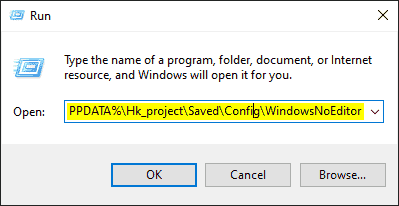
- Burada, aç Engine.ini gibi bir metin düzenleyici kullanarak dosya not defteriveya not defteri++
- Şimdi, dosyanın altına aşağıdaki satırları ekleyin
[SystemSettings] r.PostProcessAAQuality=0
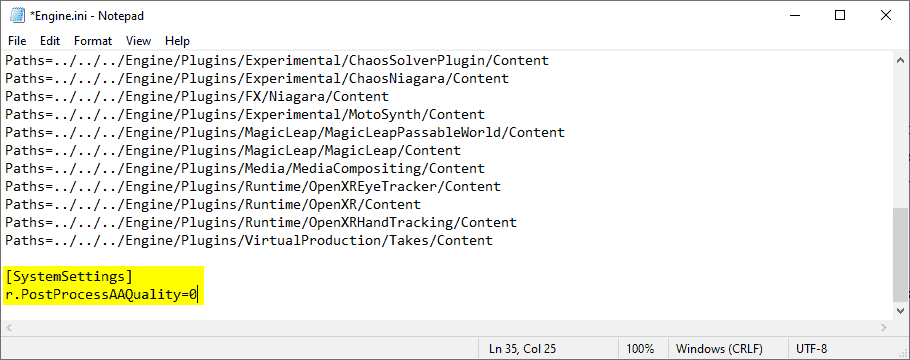
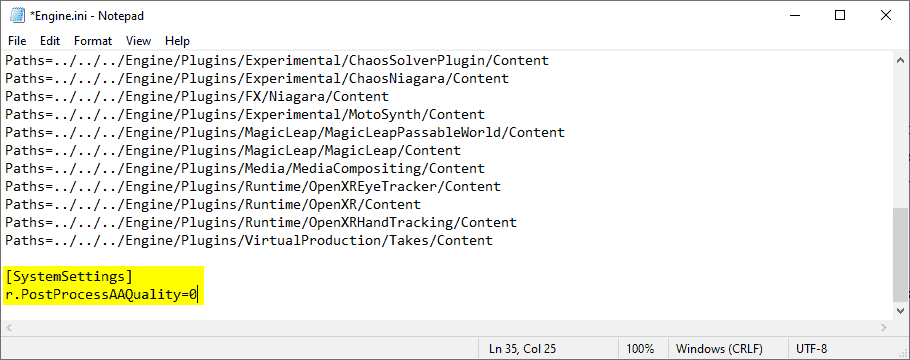
- Şimdi dosyayı kaydedin (Ctrl+S) ve çıkın
Bundan sonra, TAA oyun içinde tamamen devre dışı bırakılacaktır. Çok daha keskin bir görüntü elde ederken, bu özellikle kedinin kürkünün çevresinde parıldamaya neden olur. Bu biraz dikkat çekicidir, ancak daha az örtüşme ve parıldama için performans pahasına oluşturma çözünürlüğünü artırabilirsiniz.
Karşılaştırma Ekran Görüntüleri
Nasıl göründüğünü görmek için aşağıdaki ekran görüntülerine göz atabilirsiniz. 1080p monitörümde oyunun %140 render ölçeğinde çalıştığını unutmayın. Yerel çözünürlükten biraz daha iyi görünecek.




Sadece ekran görüntülerinde ne kadar farklı görünebileceğini anlatmak hala biraz zor, ancak netlikte biraz fark görebilirsiniz. Bunu da kullanabilirsiniz kaydırıcı açık imgsli daha iyi bir fikir edinmek için.
TAA’yı geri aç
Oyunun TAA’sız görünümünden memnun değilseniz, yukarıdaki adımlarda eklediğiniz satırları kaldırarak tekrar açabilirsiniz.
Başlatma sırasında veya oyun sırasında herhangi bir kilitlenme sorunuyla karşılaşırsanız, bazı yararlı öneriler için kılavuzuma göz atmayı unutmayın.
Bu kılavuzun yardımcı olduğunu ve PC’de Başıboş TAA ayarını devre dışı bırakabildiğinizi umuyoruz. Herhangi bir sorunuz varsa, aşağıdaki yorumlarda onlara sormaktan çekinmeyin.
